opengl版本过低怎么办 电脑显示opengl版本过低如何解决
opengl指的是开放图形库或者“开放式图形库”,主要是用于渲染2D、3D矢量图形的应用程序编程接口,可是最近有用户在使用的时候,却遇到提示opengl版本过低的情况,很多人遇到这样的问题都不知道要怎么办,有遇到这样情况的用户们可以跟着笔者一起来学习一下电脑显示opengl版本过低的详细解决方法。
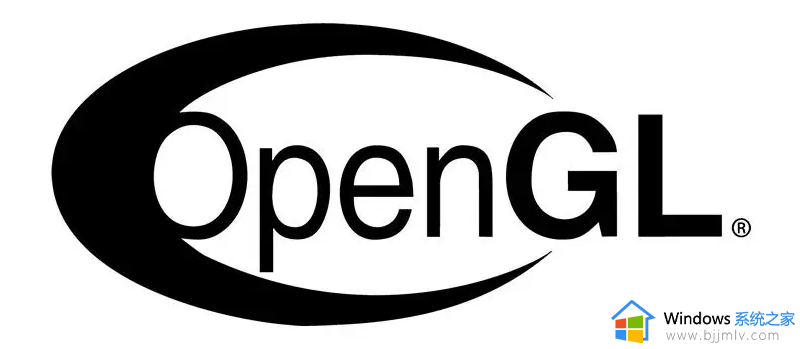
解决方法如下:
1. 更新显卡驱动程序
一个重要的原因就是你的电脑所搭载的显卡驱动程序过低导致的。这种情况下,你可以前往显卡官网或者第三方工具网站上更新显卡相关驱动。或者安装驱动精灵、驱动人生等第三方软件升级即可。
2. 升级显卡
如果你的电脑显卡太旧,那么即使你更新了驱动程序,也无法支持最新的OpenGL。在这种情况下,你需要更换新的显卡。你可以通过购买更先进的显卡来满足你对于更高的图形性能的需求。确保在购买新显卡时要选购与你的电脑兼容的显卡。当然笔记本电脑就没戏了:(
3. 重装最新的OpenGL
在极端情况下,即使你更新了显卡驱动程序(或者显卡驱动已经是最新的,没有更新的版本可用),也有可能无法解决问题,那么就需要重新下载并安装最新的OpenGL库了。笔者遇到的就是这种情况,就需要手动升级OpenGL库了,方法如下:
(1)下载enGL库:
https://github.com/pal1000/mesa-dist-win/releases/download/23.1.1/mesa3d-23.1.1-release-msvc.7z(2)下载后得到一个mesa3d-23.1.1-release-msvc.7z文件,解压后里面有一个systemwidedeploy.cmd文件,双击执行,然后按任意键,出现一个菜单,选择1,然后开始安装OpenGL驱动,完事了退出即可,不用重启电脑即可生效。
以上给大家讲解的便是opengl版本过低的详细解决方法,有遇到这样情况的用户们不用担心,可以尝试上述几种方法来进行解决吧。
opengl版本过低怎么办 电脑显示opengl版本过低如何解决相关教程
- 电脑显示ie浏览器版本过低怎么办 电脑提示ie浏览器版本过低如何解决
- 如何解决谷歌Chrome版本过低的提示 谷歌Chrome版本过低如何解决问题
- 阿里旺旺版本过低怎么办 阿里旺旺版本太低的解决教程
- 电脑qq版本太低登不上去怎么办 电脑qq版本过低无法登录如何解决
- 小米笔记本电脑dnf帧率低怎么调 小米笔记本电脑dnf帧数过低解决方法
- flash版本过低怎么解决 flash版本太旧怎么升级
- 谷歌浏览器显示版本太旧如何更新 谷歌浏览器版本过低怎么升级
- 苹果电脑系统太老了怎么更新?苹果电脑版本过低如何升级
- epic抱歉您访问本服务次数过于频繁怎么回事 epic显示访问本服务次数过于频繁如何解决
- 电脑版本低安装不了软件怎么办 电脑版本太低安装不了软件处理方法
- 惠普新电脑只有c盘没有d盘怎么办 惠普电脑只有一个C盘,如何分D盘
- 惠普电脑无法启动windows怎么办?惠普电脑无法启动系统如何 处理
- host在哪个文件夹里面 电脑hosts文件夹位置介绍
- word目录怎么生成 word目录自动生成步骤
- 惠普键盘win键怎么解锁 惠普键盘win键锁了按什么解锁
- 火绒驱动版本不匹配重启没用怎么办 火绒驱动版本不匹配重启依旧不匹配如何处理
电脑教程推荐
win10系统推荐